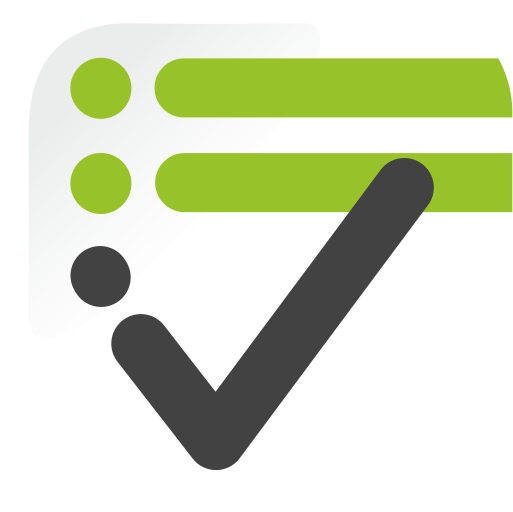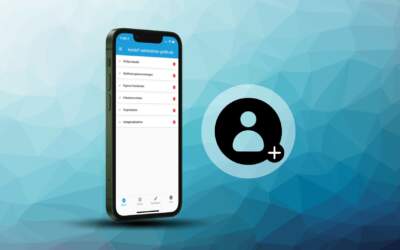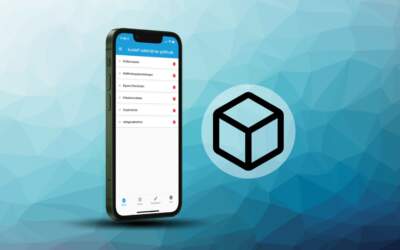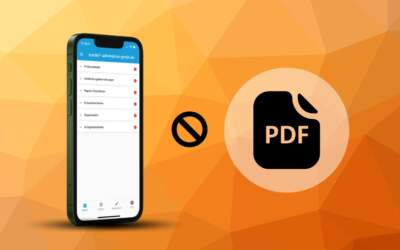Checklisten erstellen (App)
Erstellen Sie in der Check-it App mit wenigen Handgriffen eigene Checklisten. In diesem Tutorial erfahren Sie wie. Ebenfalls können in der Web-Appliaktion erstellte Checklisten in der App editiert werden.
Die Erstellung von Checklisten in der Web-Applikation wird in diesem Turtorial nicht erklärt, funktioniert jedoch in ähnlicher Weise.
Folgende Schritte sind notwendig, um eine Checkliste zu erstellen:
- Wählen Sie im Hauptmenü den Unterpunkt „Bearbeiten“ aus.
- Anschließend wählen Sie über den Dashbutton die Funktion „Neue Checkliste“ aus.
.Im sich anschließend öffnenden Fenster haben Sie folgende Auswahlmöglichkeiten (von oben nach unten):
- Wählen Sie die Checklistenkategorie, unter der die Checkliste abgespeichert werden soll. In diesem Beispiel wurde „Prüfprotokolle gewählt.
- Vergeben Sie einen Namen für die Checkliste.
- Geben Sie einen Infotext an. Dieser Infotext wird im Hauptmenü ausgegeben und bildet den Beginn einer jeden Checkliste
- Bestimmen Sie den Typ der Checkliste (Persönlich, Allgemein, Partner).
Der Checklisten-Editor arbeitet nach dem Drag&Drop Prinzip. Zunächst müssen Sie einen Abschnitt anlegen!
- Halten Sie hierzu das Abschnitt Symbol für ca. 1 Sek gedrückt. Das Symbol wird in grau dargestellt und folgt Ihrem Finger.
- Ziehen Sie das Abschnitt Symbol auf die dazu vorgesehene graue Fläche.
- Bennennen und konfigurieren Sie den neuen Abschnitt.
Mithilfe des Baukasten-Systems können verschiedene Bausteine in den Abschnitt verschoben werden.
- Öffnen Sie den Abschnitt über das Symbol mit dem Pfeil nach unten
- Ziehen Sie den Baustein über
Drag&Drop in den Abschnitt hinein. - Bennenen und konfigurieren Sie den neuen Baustein.
- Wiederholen Sie den Vorgang mit weiteren Beustein, bis die Checkliste fertig ist.
- Speichern Sie die Checkliste über den „Speicher“-Button.
Nach dem Einfügen von Abschnitten und Bausteinen können diese nachträglich jederzeit bearbeitet werden. Sie können
- Duplizieren,
- Löschen oder
- Editieren
Die Reihenfolge der Abschnitte und Bausteine können jederzeit mit dem Finger über Drag&Drop verschoben werden.